
КАТЕГОРИИ:
Архитектура-(3434)Астрономия-(809)Биология-(7483)Биотехнологии-(1457)Военное дело-(14632)Высокие технологии-(1363)География-(913)Геология-(1438)Государство-(451)Демография-(1065)Дом-(47672)Журналистика и СМИ-(912)Изобретательство-(14524)Иностранные языки-(4268)Информатика-(17799)Искусство-(1338)История-(13644)Компьютеры-(11121)Косметика-(55)Кулинария-(373)Культура-(8427)Лингвистика-(374)Литература-(1642)Маркетинг-(23702)Математика-(16968)Машиностроение-(1700)Медицина-(12668)Менеджмент-(24684)Механика-(15423)Науковедение-(506)Образование-(11852)Охрана труда-(3308)Педагогика-(5571)Полиграфия-(1312)Политика-(7869)Право-(5454)Приборостроение-(1369)Программирование-(2801)Производство-(97182)Промышленность-(8706)Психология-(18388)Религия-(3217)Связь-(10668)Сельское хозяйство-(299)Социология-(6455)Спорт-(42831)Строительство-(4793)Торговля-(5050)Транспорт-(2929)Туризм-(1568)Физика-(3942)Философия-(17015)Финансы-(26596)Химия-(22929)Экология-(12095)Экономика-(9961)Электроника-(8441)Электротехника-(4623)Энергетика-(12629)Юриспруденция-(1492)Ядерная техника-(1748)
Ход работы. Создание схемы данных
|
|
|
|
Ввод данных в таблицы.
Создание схемы данных.
Конструирование структуры будущих таблиц базы данных.
Проектирование структуры базы данных.
Этапы работы
ЧАСТЬ II СОЗДАНИЕ БАЗ ДАННЫХ В СРЕДЕ MICROSOFT ACCESS. ПРАКТИКУМ
Работа 1. Создание базы данных, состоящей из одной таблицы
Цели работы:
· познакомиться с основными понятиями базы данных;
· научиться создавать таблицу базы данных в режиме Конструктор;
· освоить переход из режима Конструктор в режим Таблицы;
· освоить основные приемы заполнения и редактирования таблиц базы данных;
· познакомиться с простой сортировкой значений таблицы;
· познакомиться с поиском записей по образцу;
· научиться сохранять и загружать базу данных;
· научиться распечатывать таблицы.
Предположим, что нам надо изготовить самый простой вариант базы данных, когда вся информация хранится в одной таблице.
Таблицу будем создавать в режиме Конструктор. В ней будет 7 полей (код, фамилия, имя, отчество, год рождения, школа, класс) и 10 записей. Поле код – уникальный ключ записи (обычно используется для связи записей из разных таблиц).
При наличии одной таблицы схема данных тоже простая: состоит из одной таблицы, т.е. ее можно специально не делать.
В данном варианте будет только одна таблица. Таблицу будем создавать в режиме Конструктор, а заполнять – в режиме Таблицы, передвигаясь по ячейкам с помощью стрелок, клавиши табуляции или мышки.
Задание 1. Создайте новую базу данных и изготовьте структуру таблицы с информацией о студентах «Компьютерной школы».
Порядок работы:
·
 |
Вызовите программу Access. Для этого дважды щелкните по пиктограмме Microsoft Access. Перед вами откроется окно системы управления базами данных, в котором появиться меню, представленное на рис. 3.
Рис. 3. Меню системы управления базами данных
·
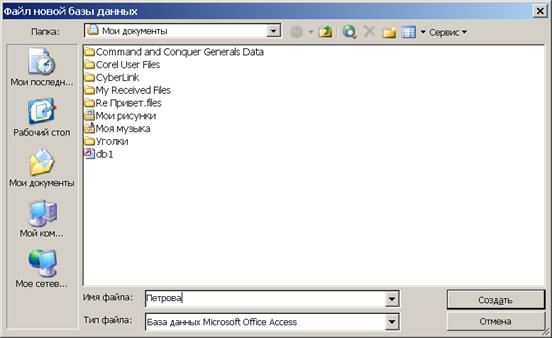 |
Включите мышкой переключатель Новая база данных. Появится диалоговое окно, представленное на рис. 4. В поле Имя файла в качестве имени базы данных введите свою фамилию. Это будет название вашей личной базы данных.
Рис. 4. Диалоговое окно, в котором дается имя файлу базы данных
· Щелкните по кнопке Создать или нажмите клавишу [Enter].
· В следующем окне выберите тип создаваемого документа (выберите соответствующую закладку). Вы создаете таблицу, поэтому выберите закладку Таблица. Щелкните по кнопке Создать.
· В появившемся диалоговом окне: Новая таблица выберите Конструктор и щелкните по кнопке ОК. Появится окно Конструктора.
· В верхней левой клетке введите имя поля (набирайте слово «Фамилия») и нажмите на клавишу [Enter]. В соседней клетке появится тип данных, по умолчанию он задается Текстовый (рис. 5). Любой другой выбирается с помощью ниспадающего меню.
 |
Рис. 5. Создание таблицы базы данных в окне Конструктора
· Заполните поля в Конструкторе данными из табл. 4. Общие свойства поля оставляем по умолчанию.
Таблица 4
| Имя поля | Тип данных |
| Фамилия | Текстовый |
| Имя | Текстовый |
| Отчество | Текстовый |
| Год рождения | Числовой |
| Школа | Числовой |
| Класс | Числовой |

· Сохраните таблицу, щелкнув по кнопке пиктографического меню.
·
 |
В появившемся окне наберите имя таблицы Список и щелкните по кнопке ОК. Появится запрос (рис. 6) на создание ключевого поля – уникального поля записи, по которому удобно связывать таблицы. В данном варианте будут самостоятельно появляться числа – номера записей.
Рис. 6. Окно выбора
· Ответьте ДА.
· Перейдите в режим Таблицы, щелкнув по кнопке  . Ввод данных вы будете производить в этом режиме, заполняя клетки таблицы. Значение поля Код будет меняться автоматически. Если закончить ввод в ячейку нажатием на клавишу [Enter], то маркер перейдет в следующую ячейку.
. Ввод данных вы будете производить в этом режиме, заполняя клетки таблицы. Значение поля Код будет меняться автоматически. Если закончить ввод в ячейку нажатием на клавишу [Enter], то маркер перейдет в следующую ячейку.
· Заполните базу данных значениями из табл. 5.
Таблица 5
| К о д | Фамилия | Имя | Отчество | Год рождения | Шко-ла | Класс |
| Иванникова | Анна | Ивановна | ||||
| Баранова | Ирина | Алексеевна | ||||
| Корнилова | Ольга | Васильевна | ||||
| Воробьев | Алексей | Петрович | ||||
| Воробьев | Алексей | Иванович | ||||
| Воробьев | Олег | Ильич | ||||
| Скоркин | Павел | Евгеньевич | ||||
| Володина | Анна | Алексеевна | ||||
| Новоселов | Алексей | Антонович | ||||
| Александров | Евгений | Алексеевич |
· Сохраните введенные данные, щелкнув по кнопке  . В результате вы получили таблицу, с которой можно будет работать.
. В результате вы получили таблицу, с которой можно будет работать.
Задание 2. Выполните редактирование ячеек.
Порядок работы:
· Замените фамилию Иванникова на Иванова. Для этого выделите редактируемую ячейку и наберите новую фамилию.
· Замените год рождения на 1983. Для этого следует щелкнуть мышкой по нужной ячейке и она откроется для редактирования. Удалите цифру 4 и введите вместо нее цифру 3.
Задание 3. Отсортируйте значения таблицы.
Порядок работы:
 Чтобы произвести сортировку значений, нужно поставить курсор в любую ячейку сортируемого столбца и щелкнуть по кнопке:
Чтобы произвести сортировку значений, нужно поставить курсор в любую ячейку сортируемого столбца и щелкнуть по кнопке:
 - если нужно отсортировать по возрастанию;
- если нужно отсортировать по возрастанию;
 - если нужно отсортировать по убыванию.
- если нужно отсортировать по убыванию.
· Отсортируйте:
1) фамилии – по алфавиту (поставьте маркер на любую фамилию в столбце с названием Фамилия и щелкните мышкой по кнопке  );
);
2) имя – по алфавиту (поставьте маркер на любое имя в столбце с названием Имя и щелкните мышкой по кнопке  );
);
3) номер школы – по убыванию (поставьте маркер на любой номер школы в столбце с названием Номер школы и щелкните мышкой по кнопке  );
);
4) год рождения – по убыванию (поставьте маркер на любой год рождения в столбце с названием Год рождения и щелкните мышкой по кнопке  );
);
5) класс – по возрастанию (поставьте маркер на любой класс в столбце с названием Класс и щелкните мышкой по кнопке  ).
).
Задание 4. Познакомьтесь с функциями: Сохранить, Закрыть, Открыть.
Порядок работы:
· Щелкнув по кнопке  , сохраните текущую таблицу.
, сохраните текущую таблицу.
· Щелкнув по нижней кнопке  в правом верхнем углу окна таблицы, закройте таблицу.
в правом верхнем углу окна таблицы, закройте таблицу.
· Повторите аналогичную операцию еще раз, в результате чего вы закроете текущую базу данных, получив пустое окно для новой работы. В этом положении можно создать новую базу данных, а можно открыть существующую для продолжения работы.
· Откройте снова свою базу данных с помощью команд Файл – Открыть – Имя своей базы данных – Открыть;
· Откройте таблицу Список.
Задание 5. Выполните поиск записей по образцу.
Порядок работы:
· Установите текущий курсор в поле Фамилия;
·
 |
Щелкните по кнопке
 , которая позволяет найти запись по введенному значению. В результате появится диалоговое окно представленное на рис. 7.
, которая позволяет найти запись по введенному значению. В результате появится диалоговое окно представленное на рис. 7.
Рис. 7. Диалоговое окно Поиск и замена
· Наберите в поле Образец фамилию Баранова и щелкните по кнопке Найти далее.
Задание 6. Завершите работу с Access.
Порядок работы:
· Выберите пункт меню Файл – Выход.
· Если вы производили какие-либо действия в базе данных, появится вопрос о сохранении изменений. Ответьте утвердительно на этот вопрос.
Работа 2. Создание базы данных, состоящей из двух таблиц
Цели работы:
· научиться удалять таблицы;
· научиться создавать таблицы базы данных в режиме Таблицы;
· научиться создавать самостоятельно ключевое поле;
· научиться создавать формы для ввода данных;
· закрепить навыки по заполнению и редактированию таблиц базы данных.
|
|
|
|
|
Дата добавления: 2014-12-27; Просмотров: 398; Нарушение авторских прав?; Мы поможем в написании вашей работы!